
Photo by
toriumiyusa
Storyboardを使った画面遷移
備忘用に残します。
1: テキトーにボタンを配置する
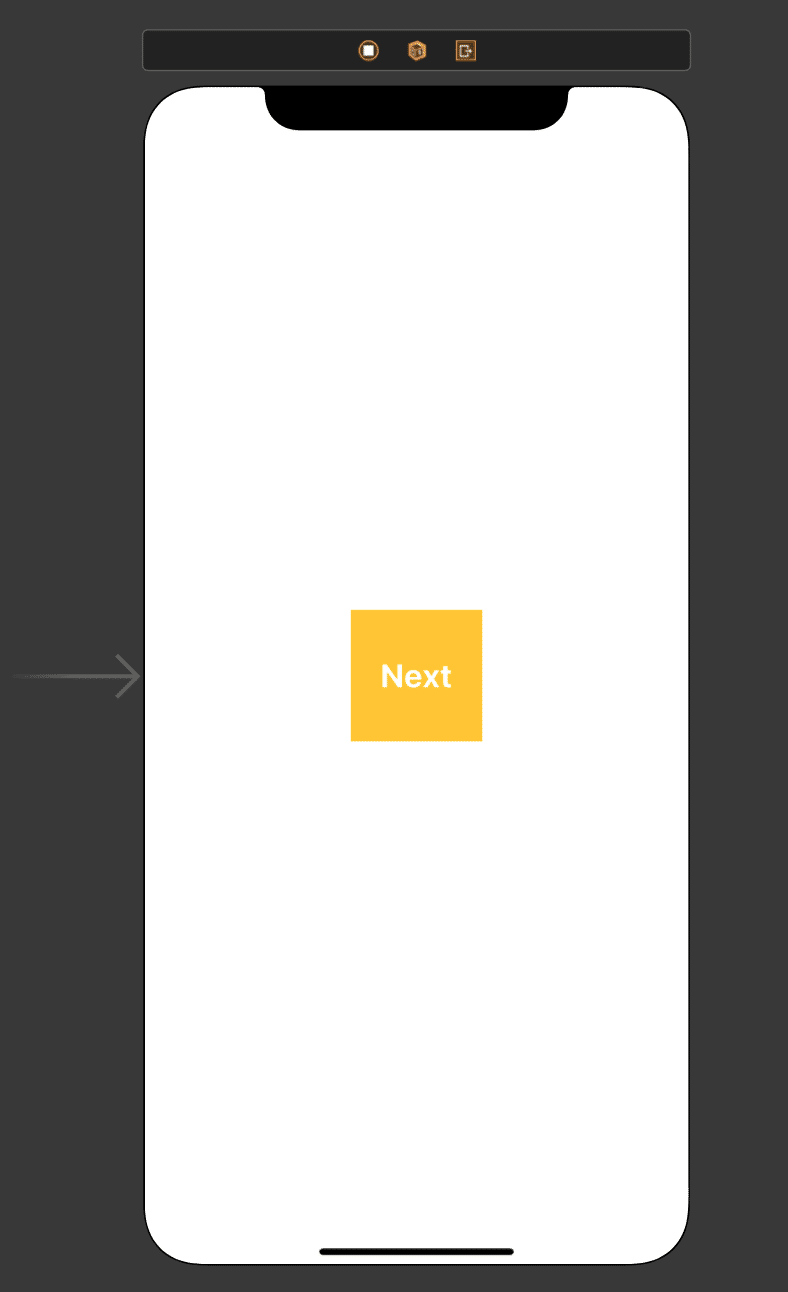
2: Command + N で新規ファイル選択画面を開いてStoryboardを選択(今回はNext.storyboardと命名しました)
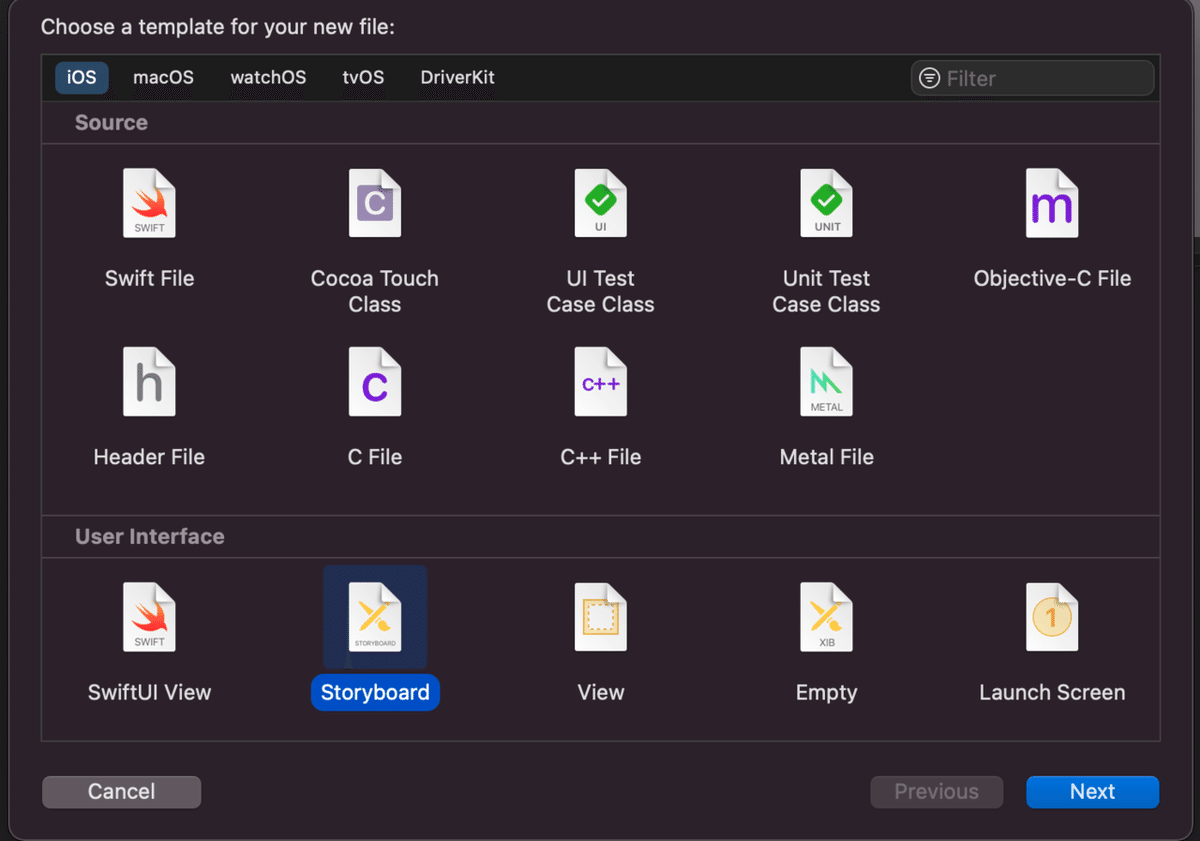
3: storyboard IDに "next" , Use storyboard IDにチェックを入れる(ラベルはあっても無くても良いです)
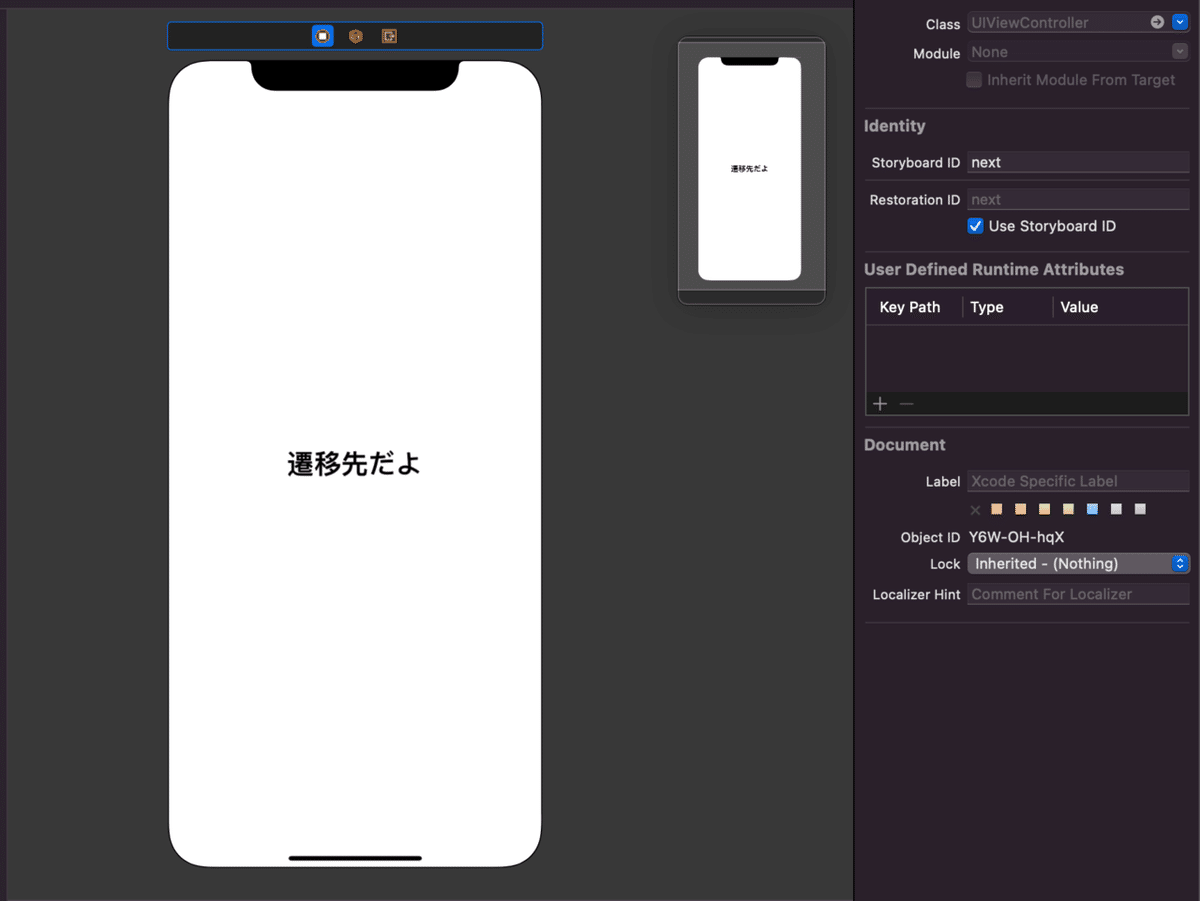
4: 上と同様の流れで今度はCocoa Touch Classを作成、NextViewControllerと命名 & Next.storyboardに紐づけておく
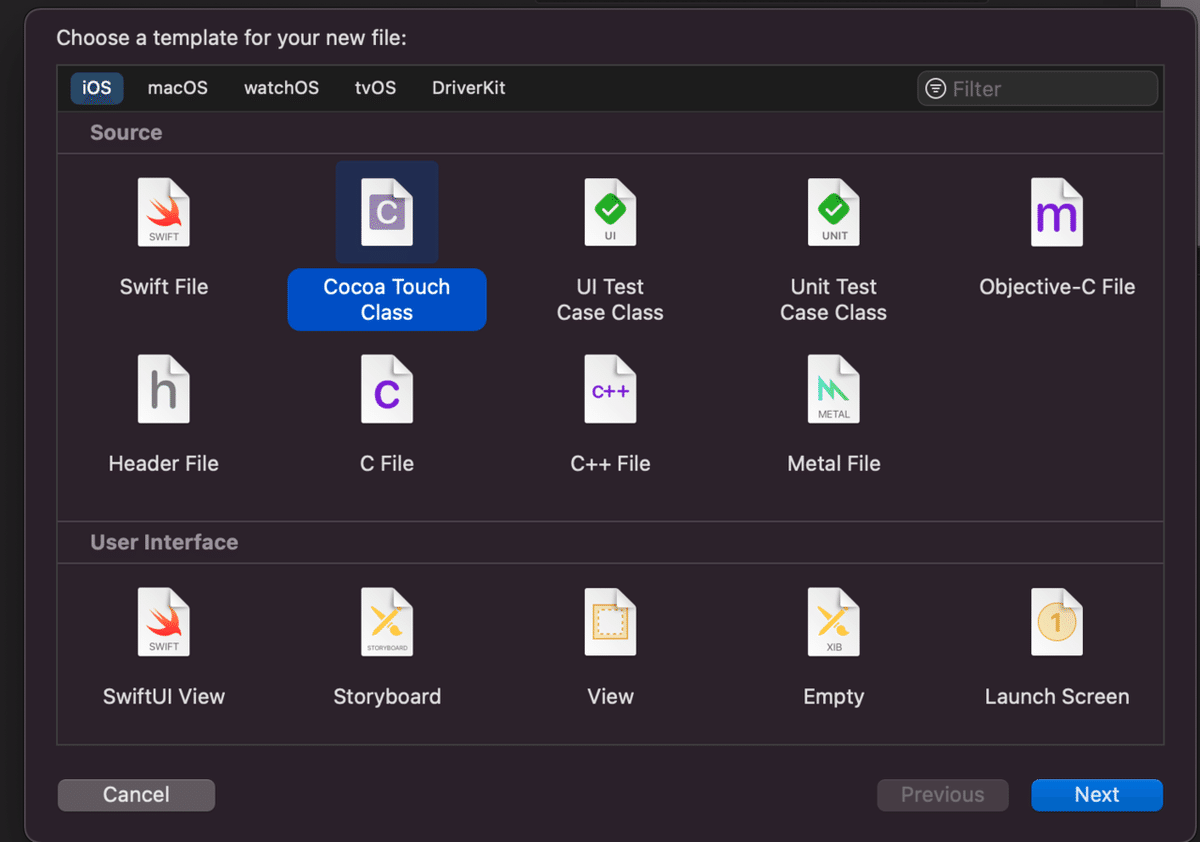

5: ボタンとプログラムを紐づける(nextActionと名づけました)

6: nextAction内に以下コードをコピペする
let storyboard = UIStoryboard(name: "Next", bundle: nil)
let nextVC = storyboard.instantiateViewController(withIdentifier: "next") as! NextViewController
self.present(nextVC, animated: true)*解説すると、
・let storyboard ~ でNext.storyboardを初期化
・let nextVC ~ で遷移先を指定
・self.present ~ でボタンが押された時に画面遷移を行う
という感じです。
7: ここまで出来たら一度ビルドをしてみて下さい、無事に画面遷移が出来ればOKです
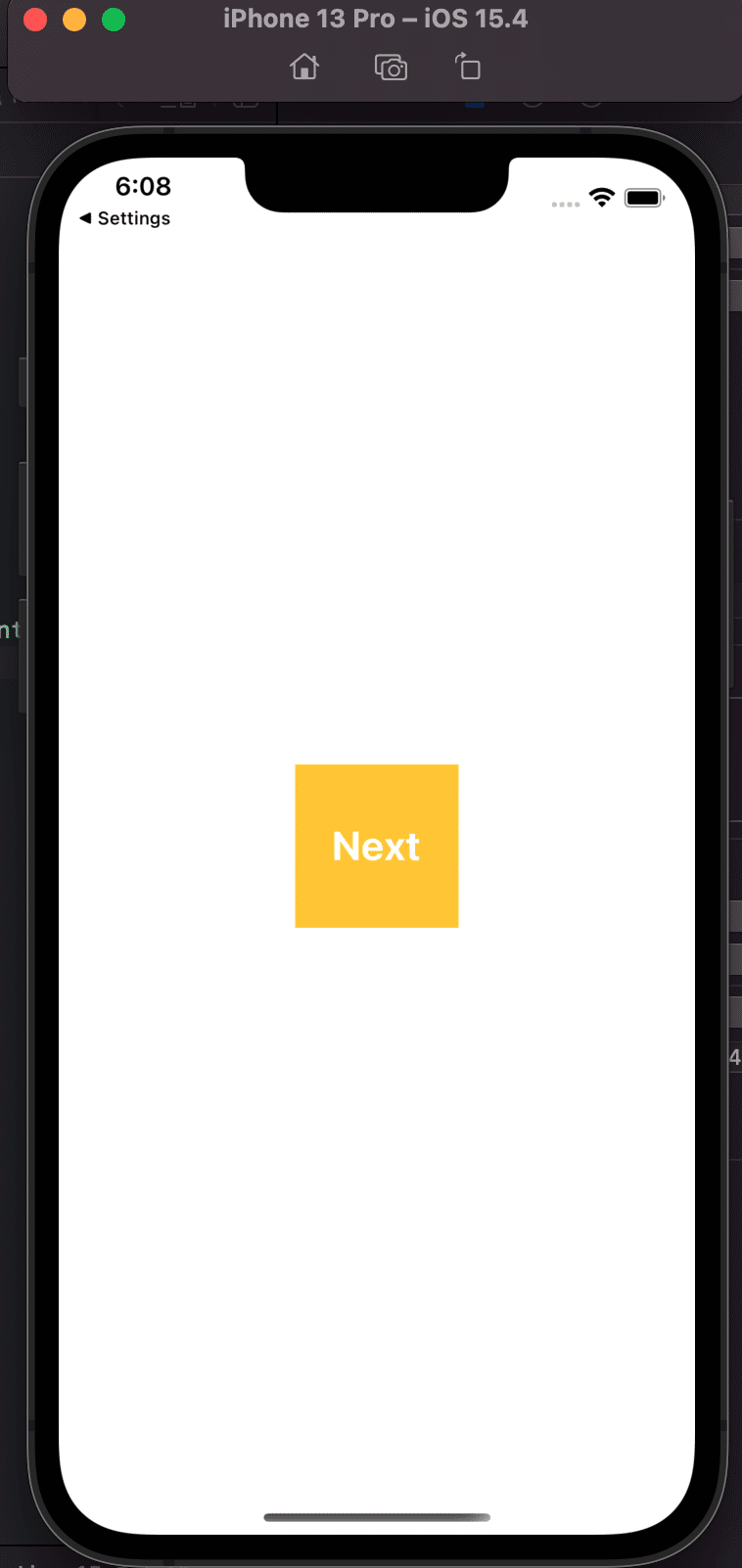
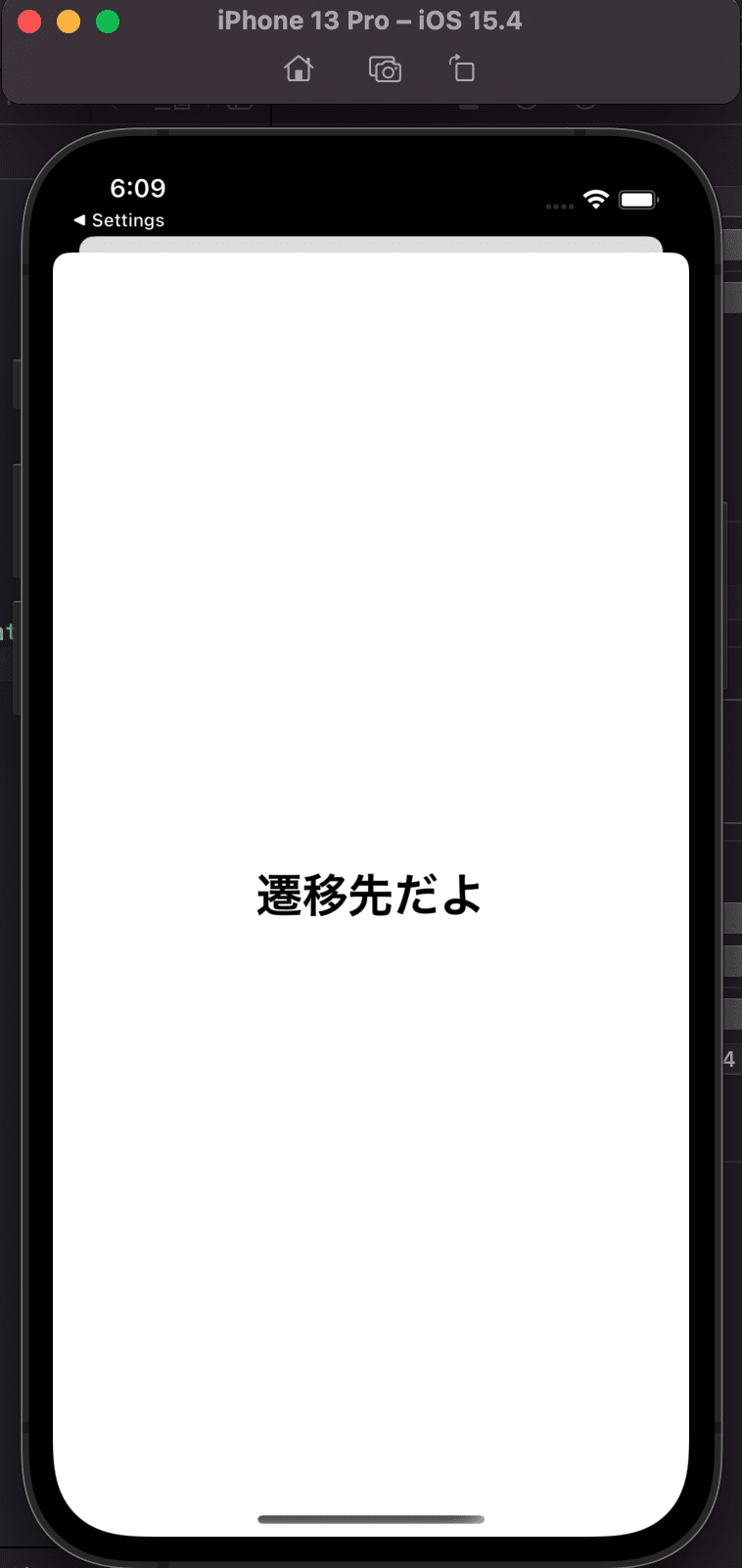
画面遷移が行われない場合は以下の理由が考えられます
1: Next.storyboard内でstoryboard IDを記述していない
2: storyboard IDの大文字小文字のスペルミス
◉遷移先の画面をスクリーンいっぱいに表示したい時はstoryboard上のPresentationをFull Screen にすれば出来ます。
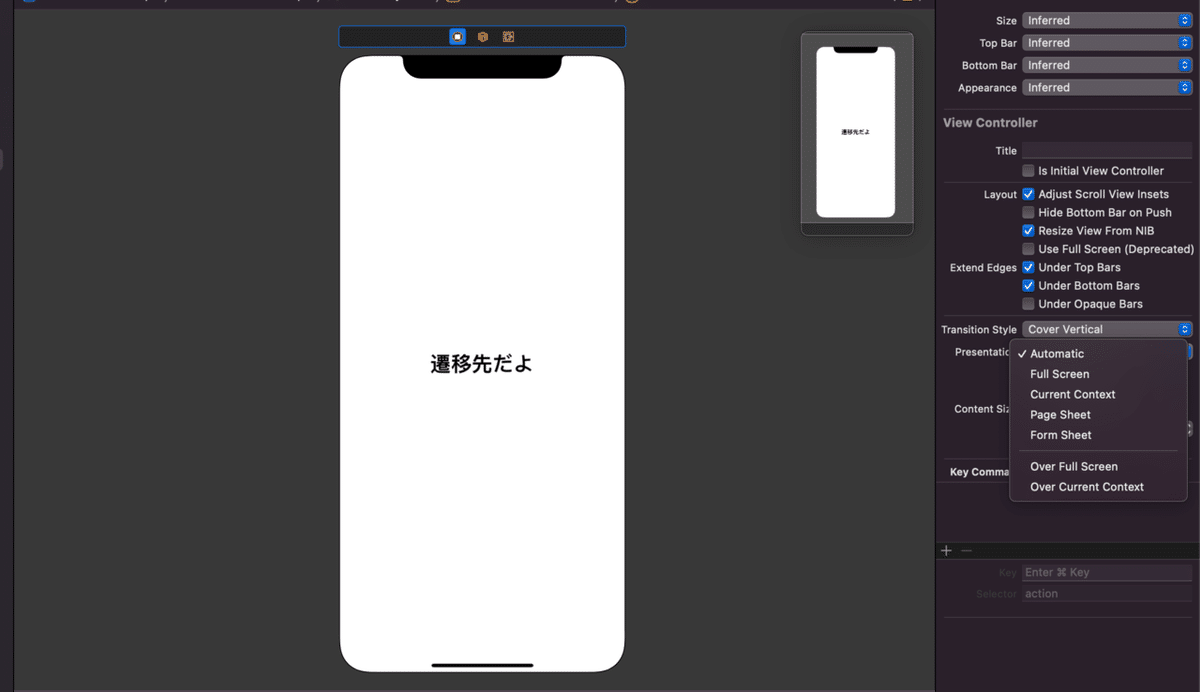
以上です
